7 ส่วนขยายการพิมพ์ Firefox ที่ดีที่สุด [2024]
เผยแพร่แล้ว: 2024-04-25เว็บเบราว์เซอร์สมัยใหม่ เช่น Google Chrome, Mozilla Firefox และ Microsoft Edge มีตัวเลือกในการพิมพ์หน้าเว็บในตัว แต่มีเพียงฟังก์ชันพื้นฐานเท่านั้น เนื่องจากหน้าเว็บมีการโต้ตอบและเต็มไปด้วยโฆษณา จึงเป็นสิ่งสำคัญที่จะต้องลบและแก้ไขเนื้อหาที่ไม่ต้องการเพื่อให้ดูดีขึ้นบนกระดาษและใช้หมึกน้อยลง

ด้วยส่วนขยายมากมายสำหรับ Firefox คุณสามารถเพิ่มตัวเลือกการปรับแต่งขั้นสูง จัดรูปแบบเนื้อหา และลดการใช้กระดาษและหมึกได้ หลังจากทดสอบส่วนขยายจำนวนมากแล้ว นี่คือส่วนเสริม Firefox ที่ดีที่สุดเจ็ดประการที่คุณสามารถใช้เพื่อปรับปรุงการพิมพ์ของคุณ
สารบัญ
ส่วนขยายการพิมพ์ Firefox ที่ดีที่สุด
ชื่อนามสกุล | แก้ไข PDF | ความเร็ว | แปลงเป็น PDF | เน้นคุณสมบัติหลัก |
|---|---|---|---|---|
พิมพ์ แก้ไข WE | กว้างขวาง | เร็ว | ใช่ | การแก้ไขที่กว้างขวาง การสนับสนุนทางลัด |
พิมพ์ที่เป็นมิตร | ปานกลาง | สูง | ใช่ | แปลงหน้าเว็บเป็นรูปแบบเอกสาร แก้ไขด่วน |
พิมพ์เป็น PDF | เลขที่ | เร็ว | ใช่ | คลิกเดียวหน้าเว็บเป็นการแปลง PDF |
จับภาพและพิมพ์ | ต่ำ | สูง | เลขที่ | จับพื้นที่หน้าเว็บเฉพาะเพื่อพิมพ์โดยตรง |
พิมพ์ข้อความธรรมดา | ข้อความเท่านั้น | เร็ว | เลขที่ | เชี่ยวชาญในการจัดรูปแบบและการเลือกข้อความ |
วิกิพิมพ์ | ต่ำ | สูง | เลขที่ | ปรับหน้า Wikipedia ให้เหมาะสมสำหรับการพิมพ์ |
พิมพ์คิวอาร์ | ต่ำ | - | ใช่ | สร้างรหัส QR สำหรับลิงก์ทั้งหมดในงานพิมพ์ |
พิมพ์ แก้ไข WE
- มีตัวเลือกการแก้ไขมากมายสำหรับเนื้อหาก่อนการพิมพ์
- ป้องกันการผูกแบบอักษรเพื่อทำให้ข้อความของคุณอ่านง่ายขึ้น
- เป็นเรื่องง่ายสำหรับหลายๆ คน และมาพร้อมกับการรองรับทางลัด
Print Edit WE เป็นที่นิยมและเป็นตัวเลือกอันดับต้น ๆ ของฉันสำหรับส่วนขยายการพิมพ์ที่ดีที่สุดสำหรับ Firefox ช่วยให้คุณสามารถปรับแต่งและแก้ไขเนื้อหาของหน้าเว็บก่อนที่จะพิมพ์ คุณสามารถแก้ไของค์ประกอบใดๆ บนเว็บเพจ เพิ่มหรือลบองค์ประกอบ และจัดรูปแบบและปรับแต่งหน้าเว็บของคุณเพื่อพิมพ์ตามความต้องการเฉพาะได้
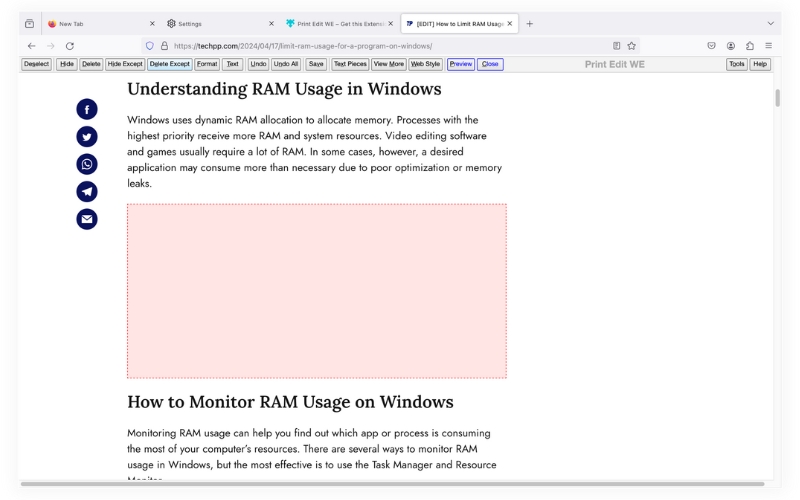
อินเทอร์เฟซผู้ใช้ของเครื่องมืออาจดูล้าสมัยเล็กน้อยสำหรับบางคน เมื่อคุณใช้ส่วนขยาย แถบเครื่องมือจะเปิดขึ้นในหน้าเดียวกันที่ด้านบน คุณสามารถแก้ไขได้โดยใช้แถบเครื่องมือ จุดเด่นที่สำคัญอีกประการหนึ่งของเครื่องมือนี้คือความสามารถในการแก้ไขเนื้อหาข้อความได้อย่างราบรื่น ต่างจากเครื่องมือ PDF บางตัวที่วางข้อความทับซ้อนบน PDF แต่พิมพ์แก้ไข เราแก้ไขข้อความใน PDF ปัจจุบันได้อย่างราบรื่นจนคุณไม่สังเกตเห็นด้วยซ้ำว่าได้รับการแก้ไขแล้ว
คุณสามารถพิมพ์หน้าเว็บ แก้ไข และแปลงเป็น PDF ได้ คุณยังสามารถเข้าถึงเครื่องมือได้อย่างรวดเร็วจากเมนูหลักหรือคลิกที่ส่วนขยายเพื่อเข้าถึงเมนู แก้ไขและดูตัวอย่างการเปลี่ยนแปลง บันทึกหน้าเว็บที่แก้ไขเป็น PDF หรือ HTML และพิมพ์ เครื่องมือทั้งหมดนี้ทำให้สิ่งนี้ดีที่สุดสำหรับทุกคนที่ต้องการแก้ไขและพิมพ์ PDF อย่างครอบคลุม
ข้อดี:
- เสนอตัวเลือกการปรับแต่งที่ครอบคลุมสำหรับเนื้อหาหน้าเว็บก่อนการพิมพ์
- ช่วยให้ผู้ใช้สามารถแก้ไขข้อความและลบโฆษณาและองค์ประกอบที่ไม่จำเป็นได้อย่างราบรื่น
- รองรับทางลัดเพื่อการนำทางและการใช้งานที่ตรงไปตรงมายิ่งขึ้น
จุดด้อย:
- อินเทอร์เฟซผู้ใช้ล้าสมัย ซึ่งอาจไม่ดึงดูดผู้ใช้ทุกคน
- ผู้ใช้บางรายอาจพบว่ามีตัวเลือกมากมายซับซ้อนในการนำทาง
รับการพิมพ์แก้ไขส่วนขยาย WE
พิมพ์ที่เป็นมิตร

- แปลงหน้าเว็บเป็นรูปแบบเอกสาร ทำให้ง่ายต่อการแก้ไขทั้งข้อความและรูปภาพก่อนพิมพ์
- การสร้าง PDF หรืองานพิมพ์คุณภาพสูงจากเนื้อหาเว็บ
Print Friendly ใช้แนวทางที่แตกต่างจากส่วนขยายการพิมพ์ส่วนใหญ่ ส่วนขยายจะแปลงหน้าเว็บให้เป็นเอกสารที่คุณสามารถแก้ไขข้อความและรูปภาพก่อนพิมพ์ PDF แนวทางนี้ดีกว่าสำหรับผู้ที่ต้องการแก้ไขข้อความและรูปภาพ ส่วนขยายจะลบองค์ประกอบที่ไม่ต้องการ เช่น โฆษณาและอื่นๆ ออกจากหน้าเว็บและแสดงองค์ประกอบเหล่านั้นในรูปแบบเอกสารที่ชัดเจน
หลังจากแปลงเนื้อหาเป็นเอกสารแล้ว คุณสามารถแก้ไขข้อความ เปลี่ยนรูปแบบ เพิ่มขนาดตัวอักษร ปรับขนาดรูปภาพ ไฮไลท์ข้อความ และอื่นๆ อีกมากมาย
การใช้ส่วนขยายนี้ทำได้ง่าย: คุณสามารถคลิกหรือเลือกส่วนขยายจากเมนูบนหน้าเว็บใดก็ได้ และคุณจะถูกเปลี่ยนเส้นทางไปยังหน้าใหม่ที่ส่วนขยายจะแปลงหน้าเว็บให้เป็นเอกสารทันที ฉันใช้ส่วนขยายนี้เพื่อพิมพ์เว็บไซต์หลายแห่ง และมันแปลงหน้าเว็บเป็นเอกสารได้อย่างรวดเร็วและทันที
ส่วนขยายจะเก็บเฉพาะข้อความและรูปภาพเท่านั้น ตัวอย่างเช่น ส่วนใหญ่จะถูกแยกออกเมื่อแปลงเว็บไซต์ด้วยองค์ประกอบภาพทั้งหมด ดังนั้น นี่ไม่ใช่ส่วนขยายหากคุณต้องการพิมพ์สำเนาของหน้าเว็บที่มีองค์ประกอบทั้งหมด
ข้อดี:
- แปลงหน้าเว็บเป็นรูปแบบเอกสาร
- แก้ไข PDF ในรูปแบบเอกสารได้ง่ายขึ้น
- รวดเร็วและแก้ไขหน้าเว็บได้อย่างรวดเร็ว
จุดด้อย:
- ลบองค์ประกอบหน้าเว็บบางส่วนออกโดยอัตโนมัติ
- ไม่พิมพ์โดยตรงจากเค้าโครงหน้าเว็บต้นฉบับ
รับส่วนขยายที่เป็นมิตรต่อการพิมพ์
พิมพ์เป็น PDF

- แปลงหน้าเว็บใดๆ ให้เป็น PDF ได้ในคลิกเดียว
- เพิ่มปุ่มง่ายๆ ให้กับเบราว์เซอร์ของคุณสำหรับการแปลง PDF เพียงคลิกเดียวโดยไม่ต้องผ่านเมนูหรือตัวเลือกต่างๆ
PDF เป็นรูปแบบทั่วไปสำหรับการแชร์และการพิมพ์ หน้าเว็บจะถูกแปลงเป็น PDF เสมอ จากนั้นจึงแชร์เพื่อการพิมพ์ ส่วนขยาย “ พิมพ์เป็น PDF ” ช่วยให้คุณสามารถแปลงหน้าเว็บเป็น PDF ได้ในคลิกเดียว
การพิมพ์หน้าเว็บโดยตรงจากเบราว์เซอร์อาจทำได้หลายขั้นตอน แต่การใช้ส่วนขยายนี้ จะทำให้คุณสามารถแปลงและบันทึกหน้าเว็บเป็น PDF ได้โดยตรงด้วยการคลิกเพียงครั้งเดียว ส่วนขยายยังเพิ่มเมนูบริบท "พิมพ์เป็น PDF" ให้กับ Firefox ซึ่งช่วยให้คุณเข้าถึงคุณลักษณะนี้ได้ง่ายยิ่งขึ้น

ไฟล์ PDF จะถูกบันทึกลงในที่จัดเก็บข้อมูลของอุปกรณ์โดยอัตโนมัติ และคุณสามารถพิมพ์ไฟล์ในเครื่องและแชร์เพื่อพิมพ์ได้ อย่างไรก็ตาม ส่วนขยายนี้มีข้อเสียบางประการ คุณไม่สามารถแก้ไข PDF ได้ และคุณต้องผ่านหลายขั้นตอนเพื่อพิมพ์ PDF อีกครั้งและแชร์กับระบบ
ข้อดี:
- ดีที่สุดถ้าคุณต้องการแปลงหน้าเว็บเป็น PDF ด้วยการคลิกเพียงครั้งเดียวทันที
- ลดความซับซ้อนของกระบวนการบันทึกและแบ่งปันเนื้อหาเว็บ
จุดด้อย:
- ไม่มีตัวเลือกในการแก้ไขเนื้อหาก่อนการแปลง
- ฟังก์ชันการทำงานที่จำกัดนอกเหนือจากการแปลง PDF
รับส่วนขยายการพิมพ์เป็น PDF
จับภาพและพิมพ์
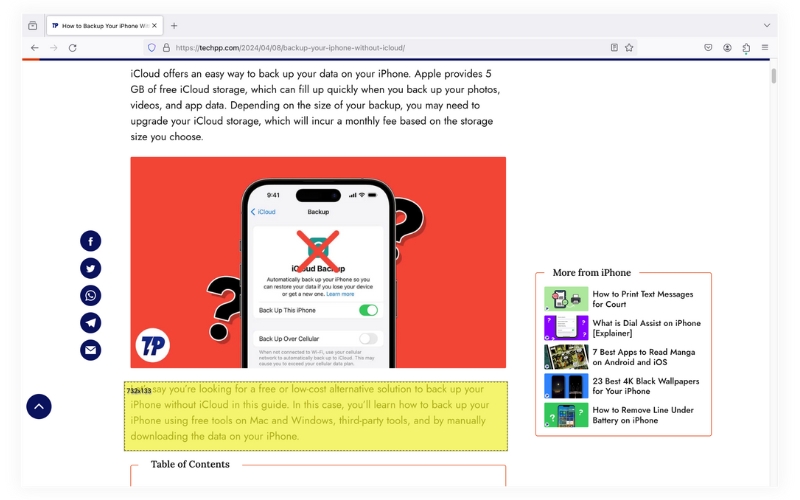
- คุณสามารถเลือกและพิมพ์สิ่งที่คุณต้องการจากหน้าเว็บได้ ซึ่งเหมาะอย่างยิ่งสำหรับการพิมพ์ส่วนเฉพาะ เช่น รูปภาพ ข้อความ หรือแผนภูมิโดยไม่มีส่วนที่เหลือของหน้า
- พิมพ์โดยตรงจากหน้าเว็บโดยไม่ต้องบันทึกภาพก่อน จึงทำให้กระบวนการคล่องตัวขึ้น
ส่วนขยายการจับภาพและการพิมพ์ช่วยให้คุณสามารถจับภาพและพิมพ์พื้นที่เฉพาะของหน้าเว็บเพื่อการพิมพ์ได้ คุณสามารถพิมพ์เนื้อหาที่เลือกได้โดยตรงโดยไม่ต้องบันทึกเนื้อหาลงในอุปกรณ์
คุณสามารถใช้ส่วนขยายเพื่อบันทึกองค์ประกอบใดๆ บนเว็บเพจ รวมถึงรูปภาพ ปุ่ม และอื่นๆ และเพิ่มลงในการพิมพ์ โปรดจำไว้ว่า ระบบจะจับภาพสแนปชอตและเพิ่มรูปภาพลงในเอกสารที่พิมพ์แทนข้อความ คุณไม่สามารถแก้ไขข้อความได้ เพื่อทดสอบ ฉันพิมพ์ตารางบทวิจารณ์จากไซต์และยังคงรูปแบบเดิมไว้ รวมถึงสี ตำแหน่งของปุ่ม และโครงสร้าง แต่ฉันไม่สามารถแก้ไขได้ คุณสามารถเริ่มพิมพ์ภาพได้ทันทีหลังจากเพิ่มเข้าไป
ข้อดี:
- จับส่วนเฉพาะของเว็บเพจเพื่อการพิมพ์
- เลือกรูปภาพและข้อความจากพื้นที่ที่เลือกโดยอัตโนมัติ
- ช่วยให้คุณสามารถพิมพ์เนื้อหาที่บันทึกไว้ได้โดยตรงโดยไม่จำเป็นต้องบันทึกลงในอุปกรณ์ของคุณ
- ตัวเลือกในการพิมพ์หน้าเว็บทั้งหมด
จุดด้อย:
- จำกัดเฉพาะการจับภาพและการพิมพ์โดยไม่มีตัวเลือกการแก้ไขใดๆ
- คุณต้องดำเนินการจับภาพและพิมพ์กระบวนการหนึ่งก่อนที่จะเริ่มกระบวนการอื่น
- ไม่มีตัวเลือกในการเพิ่มเนื้อหาเพิ่มเติมหรือเติมช่องว่างในเค้าโครงการพิมพ์
รับส่วนขยายการจับภาพและการพิมพ์
พิมพ์ข้อความธรรมดา
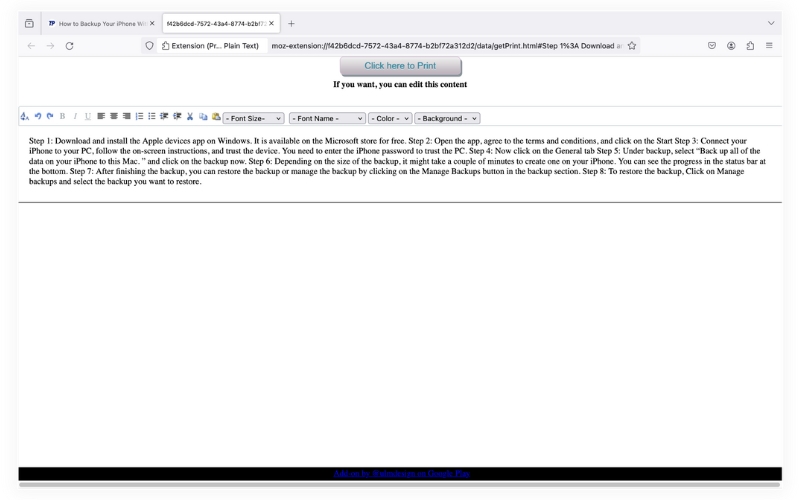
- จัดรูปแบบอย่างละเอียดก่อนพิมพ์ ทำให้เหมาะสำหรับการพิมพ์คำพูด บทความ หรือบันทึกย่อ
- ใช้โปรแกรมแก้ไขแบบ WYSIWYG ที่แสดงให้เห็นว่าข้อความจะปรากฏอย่างไรเมื่อพิมพ์ โดยให้การควบคุมรายละเอียดเกี่ยวกับรูปแบบ ขนาด และเค้าโครงของแบบอักษร
ส่วนขยาย Print Plain Text มีประโยชน์หากคุณต้องการพิมพ์ข้อความที่เลือกจากหน้าเว็บใดก็ได้ หลังจากเลือกข้อความแล้ว คุณสามารถคลิกที่ปุ่มพิมพ์ จากนั้นข้อความที่เลือกจะถูกเปิดในตัวแก้ไขแยกต่างหาก ซึ่งคุณสามารถจัดรูปแบบข้อความและพิมพ์ได้
ส่วนขยายนี้ใช้เครื่องมือแก้ไขแบบ WYSIWYG (สิ่งที่คุณเห็นคือสิ่งที่คุณได้รับ) สำหรับการจัดรูปแบบ ซึ่งดูล้าสมัย แต่มีตัวเลือกการแก้ไขมากมาย เช่น การจัดรูปแบบข้อความ รวมถึงการปรับขนาดตัวอักษร สไตล์ และตัวเลือกการแก้ไขข้อความอื่น ๆ คุณสามารถเลือกข้อความได้มากเท่าที่คุณต้องการ และส่วนขยายยังช่วยให้คุณพิมพ์หน้าเว็บทั้งหมดนอกเหนือจากข้อความที่เลือกได้อีกด้วย
ข้อดี:
- วิธีที่ง่ายและรวดเร็วในการพิมพ์ข้อความที่เลือกจากหน้าเว็บ
- เชี่ยวชาญในการเลือกข้อความและการจัดรูปแบบ
- โปรแกรมแก้ไขแบบ WYSIWYG เต็มรูปแบบช่วยให้คุณสามารถแก้ไขและจัดรูปแบบข้อความได้
จุดด้อย:
- จำกัดเพียงเนื้อหาข้อความเท่านั้น
รับส่วนขยายพิมพ์ข้อความธรรมดา
วิกิพิมพ์

- ตัดเนื้อหาที่ไม่ต้องการของหน้า Wikipedia
- ตัวเลือกที่ดีที่สุดคือการพิมพ์หน้า Wikipedia ได้อย่างอิสระ
Wiki Print ไม่ใช่ส่วนขยาย แต่เป็นเว็บไซต์ที่ยอดเยี่ยมสำหรับทุกคนที่พิมพ์หน้า Wikipedia เป็นหลัก เว็บไซต์เพิ่มประสิทธิภาพหน้า Wikipedia สำหรับการพิมพ์โดยเน้นไปที่ประสบการณ์มากขึ้น โดยจะแยกรูปภาพ ตาราง และการอ้างอิงวิกิพีเดียอื่นๆ ที่ไม่ต้องการออกเพื่อประหยัดพื้นที่และหมึก
หากต้องการเข้าถึงเว็บไซต์อย่างรวดเร็ว ให้บุ๊กมาร์กหน้าไว้ที่แถบเครื่องมือของคุณและเข้าถึงเว็บไซต์นี้เหมือนกับส่วนขยายอื่นๆ เว็บไซต์สะอาดและไม่มีโฆษณาใดๆ มันใช้ได้กับหน้า Wikipedia ที่คุณต้องการ บางครั้งฉันพบข้อผิดพลาดขณะดึงข้อมูล แต่คุณสามารถแก้ไขได้อย่างรวดเร็วด้วยการโหลดหน้าเว็บซ้ำ
ข้อดี:
- ตัวเลือกที่ดีที่สุดสำหรับการพิมพ์หน้า Wikipedia
- ลบองค์ประกอบที่ไม่จำเป็น เช่น รูปภาพและตาราง และช่วยประหยัดหมึกของคุณ
จุดด้อย:
- จำกัด เฉพาะวิกิพีเดีย
- ลบเนื้อหาบางส่วนที่อาจจำเป็นสำหรับการทำความเข้าใจโดยสมบูรณ์ออกไป
เยี่ยมชมเว็บไซต์วิกิพริ้นท์
7. พิมพ์ QR

- สร้างรหัส QR สำหรับลิงก์ที่มีอยู่ใน PDF
- สแกนรหัส QR และไปที่ลิงก์ใดก็ได้
ฉันทดสอบส่วนขยายการพิมพ์มากมายสำหรับ Firefox และแสดงรายการส่วนขยายตามเกณฑ์ต่างๆ เช่น ความเร็ว ความแม่นยำ คุณภาพการพิมพ์ ประสบการณ์ผู้ใช้ ฟีเจอร์และอื่นๆ อีกมากมาย ส่วนขยายบางรายการอาจไม่เป็นไปตามความคาดหวังของเรา ในขณะที่บางรายการก็ยอดเยี่ยม แต่อาจไม่อยู่ในรายการหลักของเราเนื่องจากข้อผิดพลาด รหัส QR เป็นหนึ่งในนั้นที่มีแนวคิดเฉพาะตัว แต่ก็ใช้งานไม่ได้
แนวคิดการพิมพ์ QR นั้นน่าทึ่งมาก เมื่อคุณพิมพ์หน้าเว็บพร้อมลิงก์ คุณจะต้องพิมพ์ลิงก์เพื่อรับข้อมูลเพิ่มเติมด้วยตนเอง อย่างไรก็ตาม ด้วยส่วนขยายโค้ด QR คุณสามารถสร้างโค้ด QR ให้กับทุกลิงก์ภายในเอกสารที่คุณกำลังพิมพ์ได้โดยอัตโนมัติ รหัส QR เหล่านี้ฝังอยู่ในหน้าของเอกสารที่พิมพ์ และผู้ใช้สามารถสแกนรหัส QR ได้อย่างรวดเร็วและไปที่ลิงก์
ข้อเสียที่ใหญ่ที่สุดของปลั๊กอินนี้คือว่ามันใหม่และไม่สอดคล้องกันมาก มันทำงานได้ดีในตอนแรก แต่เมื่อฉันทดสอบปลั๊กอินบนระบบอื่นอีกสองระบบที่ติดตั้ง Firefox ไว้ มันก็ไม่ทำงานเช่นกัน คุณสามารถลองสิ่งนี้กับระบบของคุณและตรวจสอบว่าใช้งานได้หรือไม่ ฉันได้ติดต่อนักพัฒนาซอฟต์แวร์เกี่ยวกับปัญหานี้แล้วและรอการตอบกลับ คุณสามารถติดตั้งส่วนขยายและลองใช้ได้ในตอนท้าย ถ้ามันได้ผลก็เป็นตัวเลือกที่ดีสำหรับนักเรียนหรือผู้ที่กำลังพิมพ์เพื่อการวิจัย
ข้อดี:
- สร้างรหัส QR สำหรับทุกลิงก์ในเอกสารที่คุณพิมพ์
- สแกนและเยี่ยมชมลิงก์โดยใช้รหัส QR
- ไม่จำเป็นต้องป้อนลิงก์ลงในเบราว์เซอร์ด้วยตนเอง
จุดด้อย:
- มันแทบจะไม่ได้ผล
รับส่วนขยายการพิมพ์ QR
พิมพ์แท็บที่เปิดอยู่ทั้งหมดเป็น PDF (โบนัส)
การพิมพ์แท็บทั้งหมดพร้อมกันเป็นคุณสมบัติที่ได้รับการร้องขออย่างมาก แต่น่าเสียดายที่ไม่มีส่วนขยายให้ใช้ได้ ฉันค้นหาและกรองอินเทอร์เน็ตอย่างกว้างขวาง แต่ไม่พบส่วนขยายสำหรับ Firefox ที่พิมพ์แท็บทั้งหมดพร้อมกัน
คุณสามารถใช้ฟังก์ชันที่คล้ายกันได้โดยใช้ Tab Cycle Quantum และ Python selenium บนพีซีหรือ Mac ของคุณ Tab Cycle Quantum จะหมุนเวียนไปตามแท็บที่ใช้งานอยู่ในหน้าต่างเบราว์เซอร์ Firefox ของคุณโดยอัตโนมัติ คุณสามารถตั้งค่ารอบนี้และเรียกใช้สคริปต์ในเทอร์มินัลที่จะพิมพ์แท็บที่ใช้งานอยู่ในปัจจุบันโดยอัตโนมัติโดยใช้คำสั่งพิมพ์ของระบบ นี่เป็นกระบวนการที่ต้องดำเนินการด้วยตนเองและต้องใช้ความรู้ทางเทคนิคบางประการ ต่อไปนี้เป็นวิธีการตั้งค่า:
- ติดตั้ง Python และ Selenium บนพีซีหรือ Mac ของคุณ
- เพิ่มส่วนขยายรอบ Tabs ให้กับ Firefox และตั้งค่ารอบเวลาที่ต้องการเป็น 5 วินาที
- เปิดเทอร์มินัลบนอุปกรณ์ของคุณและเรียกใช้สคริปต์นี้
ยกระดับประสบการณ์การพิมพ์ Firefox ของคุณ
นี่คือส่วนขยายการพิมพ์ของ Firefox ที่ดีที่สุด แม้ว่าคุณลักษณะการพิมพ์ในตัวของ Firefox จะมีประโยชน์ แต่ส่วนขยายเหล่านี้จะเพิ่มฟังก์ชันการทำงานเพิ่มเติม เช่น ความสามารถในการแก้ไขข้อความ ปรับขนาดรูปภาพ และอื่นๆ ปลั๊กอินบางตัวใช้แนวทางที่แตกต่างออกไปโดยการพิมพ์พื้นที่เฉพาะของเว็บไซต์ เพิ่มรหัส QR ลงในลิงก์ย้อนกลับของเว็บไซต์ และอื่นๆ แจ้งให้เราทราบหากคุณมีคำแนะนำอื่น ๆ
